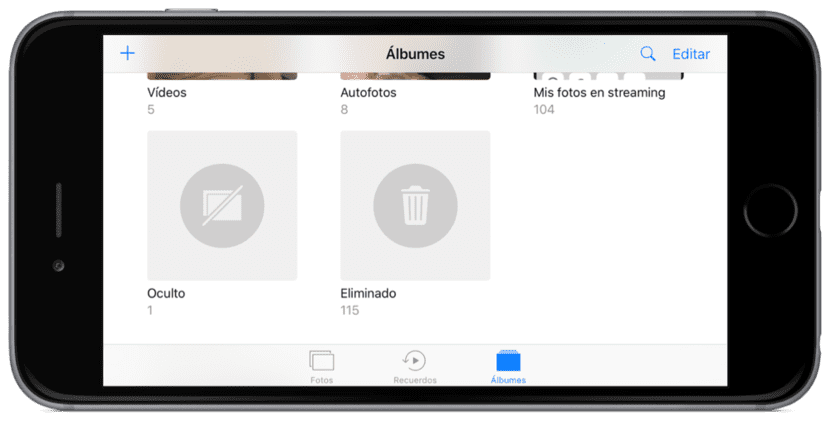
Mint a világ bármely felhasználójának, az iPhone, iPod Touch vagy iPad fotótekercsében is vannak olyan képek, amelyeket nem akar senki sem látni. Az iOS orsón láthatjuk az összes fényképet, amelyet helyben tároltunk a Reel mappából, ami nagyon jó, ha magunk is szeretnénk látni őket, de ami már nem is olyan jó, ha mindent meg akarunk mutatni, amink van ... néhány képet leszámítva. Ezekben az esetekben a legjobb, ha olyan funkciót használunk az iOS-ben, amely lehetővé teszi számunkra fotók elrejtése magánabb.
A fényképek valójában elrejtése valami nagyon egyszerű, ami az iOS korábbi verzióiban is elérhető volt, de nagyon valószínű, hogy nem ismerjük, ha nem álltunk meg próbálkozni a lehetőségek között. Ha őszintének kell lennem, számomra intuitívabbnak tűnik a képek elrejtése, ha az opciót, ahonnan nem, elérhették, de ha már tudjuk az utat, nem veszteséges.
Az iOS-fotók elrejtése a megosztás gombból
A fotók elrejtéséhez az iOS-ben csak ezeket a lépéseket kell végrehajtanunk:
- Megnyitjuk a Fotók alkalmazást.
- Hozzáférünk a Reel mappához.
- Most két dolgot tehetünk:
- Ha csak egy fotót akarunk elrejteni, kinyithatjuk, majd folytathatjuk a 4. lépéssel.
- Ha több fényképet el akarunk rejteni, megérintjük a Kiválasztás gombot, kijelöljük / megjelöljük az összes elrejteni kívánt fényképet, és folytatjuk a 4. lépéssel.
- Ezután megérintjük a megosztás ikont, amely a bal alsó sarokban található.
- Végül a Hide opciót választjuk.
Ezen a ponton fontosnak tartom elmagyarázni, hogy a képek nem tűnnek el, vagy jelszóval vagy ujjlenyomattal nem lesznek védve (ami egyáltalán nem lenne rossz, Apple). A az általunk elrejtett képek egy új, Rejtett nevű mappába kerülnek amely a kukához hasonlóan nem mutat képet, amíg be nem lépünk a mappába.
Másrészt, ha Ön Mac-felhasználó, elrejthetjük a fotókat a macOS-ban is, de ebben az esetben ki kell választanunk azokat a fotókat, amelyeket el akarunk rejteni, jobb / másodlagos kattintással válasszuk a fénykép elrejtésének lehetőségét.
Tudja már, hogyan kell elrejteni a fényképezőgép tekercs képeit iOS és macOS rendszereken?
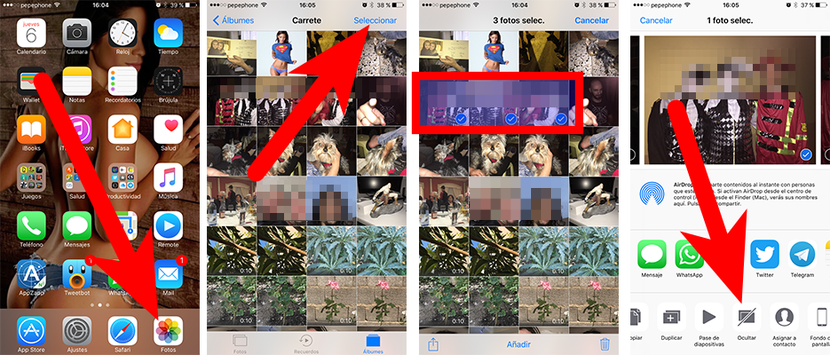

Megjelennek a rejtett albumban, de a »orsón» is láthatók, így csak félig rejtve
Sajnáljuk, de nem rejt semmit, a rejtett mappába helyezi őket, és továbbra is megjelennek az általános tárcsán.
Csalódás a trükk miatt, ez nem rejt semmit, továbbra is mindkét oldalon megjelennek.
El kell magyaráznia, hogy csak a pillanatok vannak elrejtve a szakasz elől, ugyanazok jelennek meg a tárcsán. Amint a bejáratnál bemutatja, úgy tűnik, hogy el vannak rejtve az orsó elől, de ez hazugság. Röviden, ha "el vannak rejtve", de az én szempontomból hiábavaló, mivel ugyanazok jelennek meg az orsón.
Szia, itt van egy videó, kiváló alkalmazással, amellyel biztonságos módon elrejtheti privát képeit és videóit. Itt a link.
https://www.youtube.com/watch?v=oBV4PC-0YEE&t=1s
Cellular System Plus.